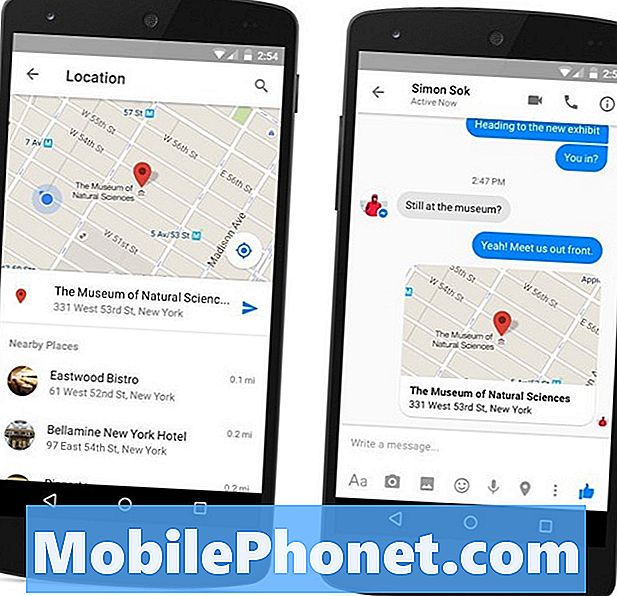
Sisältö
Viestinvälitysohjelmat saavat yhä enemmän ominaisuuksia jokaisen uuden päivityksen kanssa, ja nyt iOS: n ja Androidin Facebook Messenger -sovellus sisältää mahdollisuuden lähettää kaverille sijaintisi kartan.
On useita syitä siihen, miksi haluat lähettää ystävälle sijaintisi. Ehkä olet tavannut toisiaan ravintolassa, eikä hän tiedä, missä se on. Voit etsiä sitä Facebook Messengerissä ja lähettää hänelle kartan siitä, missä se sijaitsee. Voit myös lähettää oman sijaintisi kartan kertoa ystävälle, että olet käynnissä ja kun hän odottaa saapuvan.
Aiemmin Facebook seurasi automaattisesti sijaintiasi, jos sinulla oli sovelluksen sijaintipalveluita, mikä tarkoittaa, että sijaintisi lähetettiin yhdessä kaikkien lähetettävien viestien kanssa. Vastaanottajasi voi helposti koskettaa vain viestiäsi ja näyttää kartta, jossa näkyy, missä olit, kun lähetit sen.
Voit tietysti poistaa sovelluksen käytöstä sijaintisi käytöstä, mutta se ei edelleenkään välttämättä ole oikein. Melko paljon mitä tahansa sovellusta, joka seuraa sijaintiasi, saa lopulta paljon flackiä sen käyttäjiltä, kun he selvittävät, ja näyttää siltä, että se tapahtui lopulta Facebookille.
Yhtiö on sen jälkeen eronnut tästä uudesta sijaintitoiminnosta, joka on hieman käyttäjäystävällisempi, sillä voit hallita sitä, milloin vastaanottaja näkee sijaintisi.
Jos olet kiinnostunut tästä, voit jakaa sijaintisi ystäviesi kanssa Facebook Messengerissä.
IPhone / iOS
Jos haluat lähettää sijaintisi jollekin Facebook Messengerin kautta, se on vain muutaman askeleen ja se on todella helppoa.
Kosketa ensin Lisää-kuvaketta keskusteluikkunassa (se on kuvake, jossa on ellipsit).
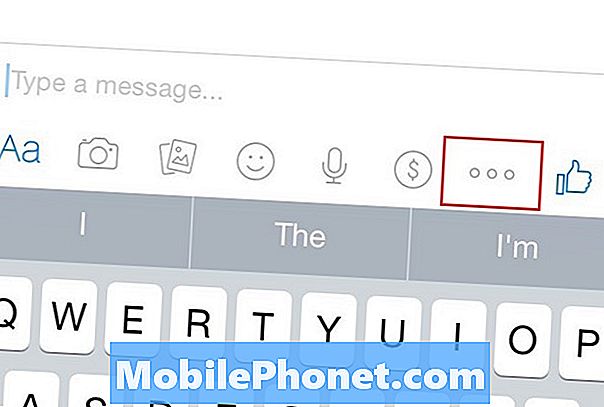
Sieltä napauta Sijainti yläosassa ja uusi näyttö tulee näkyviin. Voit napauttaa Tämänhetkinen olinpaikka voit lähettää kaverillesi sijainnin, josta olet nyt, tai voit valita alla olevasta luettelosta paikkoja. Jos paikka, johon haluat tavata, ei ole luettelossa, voit etsiä sitä käyttämällä hakupalkkia yläreunassa.
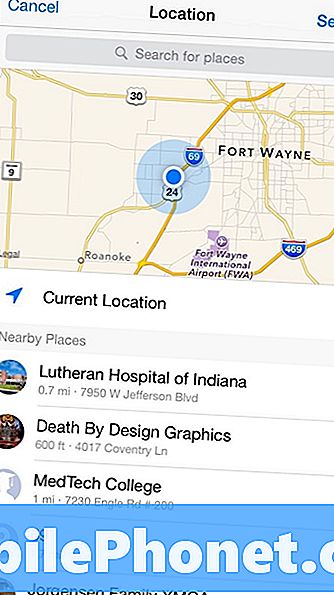
Kun tiedät, mitä sijaintia aiot käyttää, napauta Lähettää oikeassa yläkulmassa. Kun olet lähettänyt heille jonkinlaisen sijainnin, se näkyy pienenä karttana keskusteluruudussa. Sieltä he voivat napauttaa karttaa ja saada sitten ohjeita Google Mapsin tai Apple Mapsin avulla.
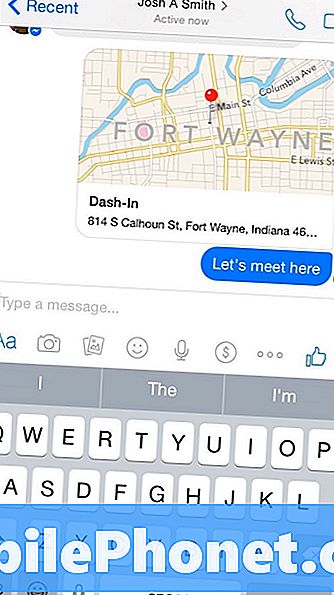
Tietenkin sinun on ensin otettava käyttöön Facebook Messengerin sijaintipalvelut iPhonellasi. Voit tehdä tämän siirtymällä kohtaan Asetukset> Tietosuoja> Sijaintipalvelut ja etsi sitten Facebook Messenger -sovellus sovelluslistasta. Napauta sitä ja valitse sitten Sovelluksen käytön aikana.
Tämä antaa Facebook Messenger -sovellukselle oikeuden käyttää sijaintiasi, kun haluat käyttää uutta sijaintitoimintoa sovelluksessa.
Androidissa
Facebook Messenger for Android -sovelluksen lähettäminen sijaintisi toimii lähes samalla tavalla kuin iPhone.
Kosketa vain ellipsejä ja valitse sitten Sijainti. Sieltä voit lähettää heille nykyisen sijaintisi tai ravintolan tai muun laitoksen sijainnin. Kun se on vastaanotettu, se näkyy myös pienenä karttana keskusteluruudussa, jossa he voivat sitten saada ohjeita Google Mapsin avulla.
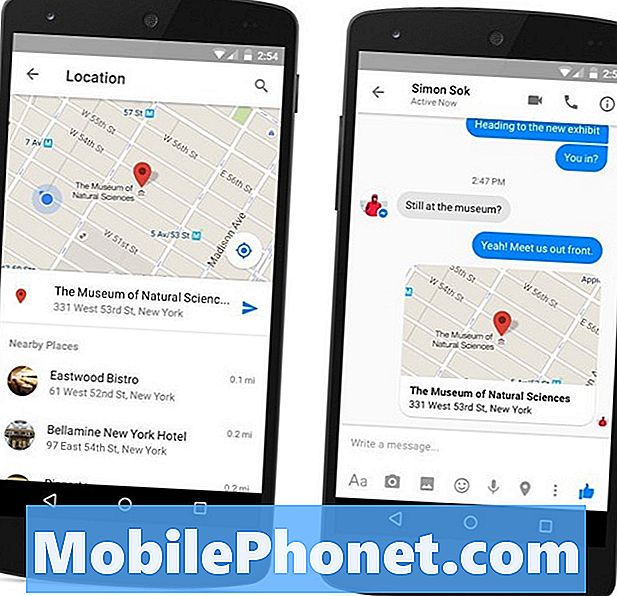
Tämä ominaisuus on jälleen käytössä vain, kun käyttäjä haluaa sen olevan. Facebook poistui automaattisesta sijainnin seurannasta (todennäköisimmin negatiivisesta palautteesta) ja otti käyttöön paremman tavan tehdä asioita.
Kuten iPhonessa, sinun on otettava paikannuspalvelut käyttöön Facebook-Messengerin Android-asetuksissa, ennen kuin voit jakaa sijaintisi kaverin kanssa sovelluksessa.
Facebook Messenger ei tietenkään ole ainoa viestintäsovellus, jolla on tällainen ominaisuus. Applen omalla iMessagella on kyky lähettää sijaintisi heti sovelluksen sisällä, vaikka valitettavasti et voi lähettää jonkin muun sijainnin sijaintia, joten Facebookilla on tässä ylempi käsi.
Facebook Messengerillä on paljon muita ominaisuuksia, kuten mahdollisuus lähettää valokuvia, emoji-tiedostoja, ääniviestejä ja jopa lähettää rahaa ystävälle sovelluksen kautta. Voit myös videochattiin ja soittaa ystäville WiFi-yhteyden kautta.


